3 modi per trasformare un’immagine in un disegno usando l’intelligenza artificiale
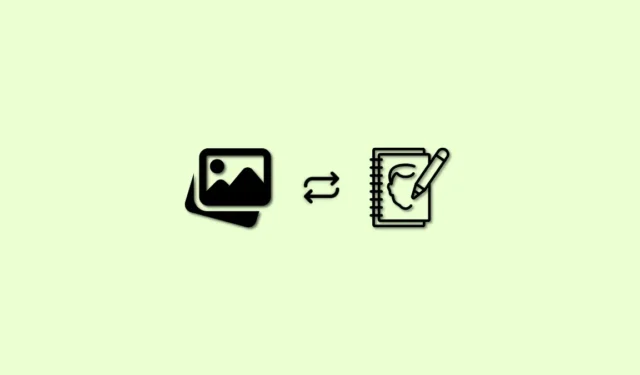
I generatori di immagini AI sono un modo fantastico e semplice per generare immagini per vari progetti, che si tratti della tua piattaforma di social media o di un sito web. Puoi generare immagini semplicistiche con singoli soggetti o scegliere di generare scene caotiche e artistiche che altrimenti richiederebbero CGI e sforzi significativi.
Inoltre, i generatori di immagini AI possono manipolare immagini esistenti e applicare loro effetti interessanti e interessanti. Se ultimamente sei stato su piattaforme di social media, potresti aver notato che gli utenti pubblicano immagini in cui le loro foto della vita reale sono state trasformate in schizzi in uno stile artistico 3D. Puoi anche generare immagini simili utilizzando vari generatori di immagini AI disponibili là fuori. Ecco una guida completa per aiutarti a trasformare le tue foto della vita reale in schizzi interessanti.
Come trasformare un’immagine in un disegno usando l’intelligenza artificiale [3 modi spiegati]
Esistono tantissimi strumenti di intelligenza artificiale che puoi utilizzare per trasformare foto e immagini in disegni. Tratteremo Nightcafe e Instapainting per questa guida. Tuttavia, abbiamo anche elencato alcune alternative in modo che tu possa trovare e utilizzare un’intelligenza artificiale che meglio si adatta alle tue esigenze e requisiti attuali.
Metodo 1: utilizzo di Nightcafe
La nostra prima raccomandazione è Nightcafe . Nightcafe è completamente gratuito e facile da usare, il che ti assicura di poter trasformare le tue foto in schizzi con pochi semplici clic. Segui i passaggi seguenti per aiutarti nel processo.
Visita https://creator.nightcafe.studio/create/style-transfer nel tuo browser e accedi al tuo account Nightcafe. Se non disponi di un account, fai clic su Crea un account temporaneo istantaneo .

Una volta creato il tuo account temporaneo, fai clic su SCEGLI UN’IMMAGINE in Immagine di input .
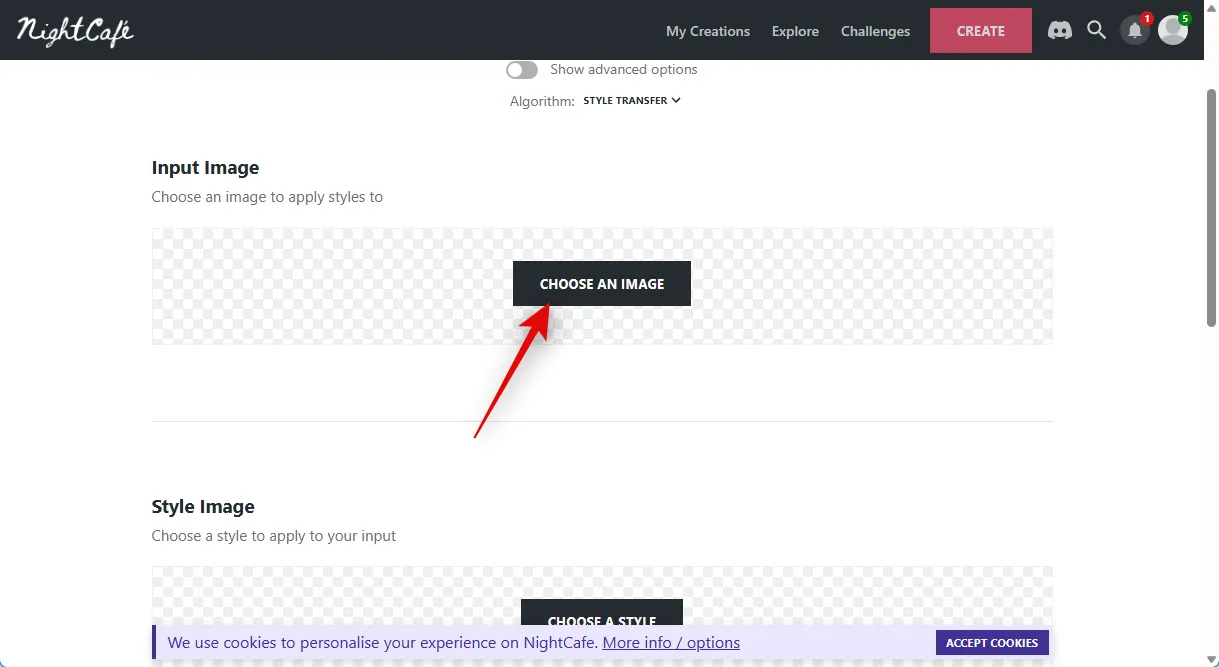
Fai clic su Trascina e rilascia un’immagine o fai clic su per caricare .
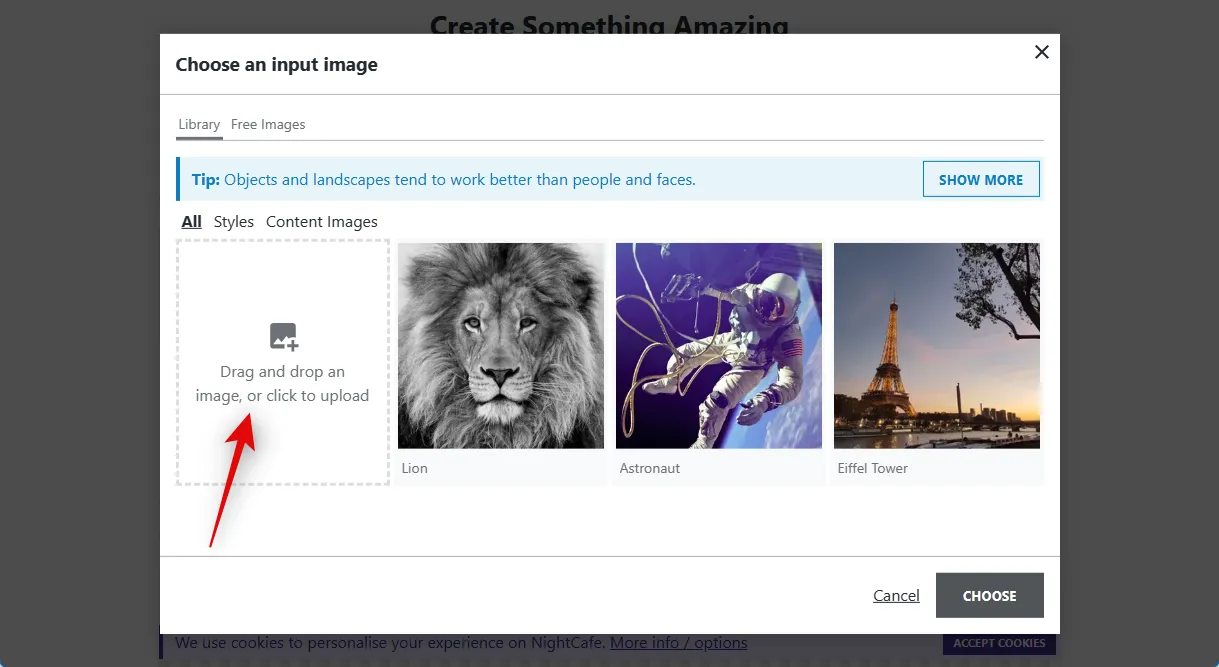
Naviga nella memoria locale e fai doppio clic sull’immagine che desideri trasformare in uno schizzo.
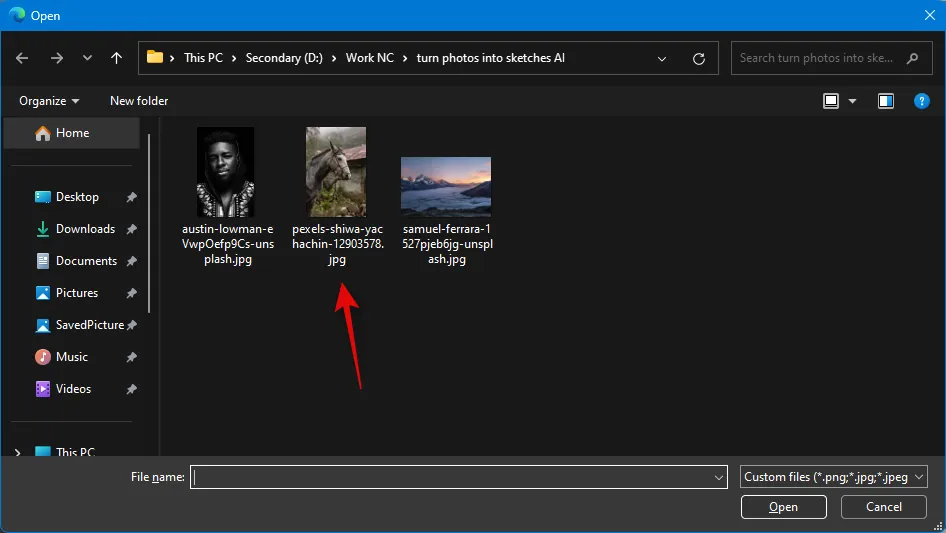
Una volta che l’immagine è stata caricata, clicca e selezionala.
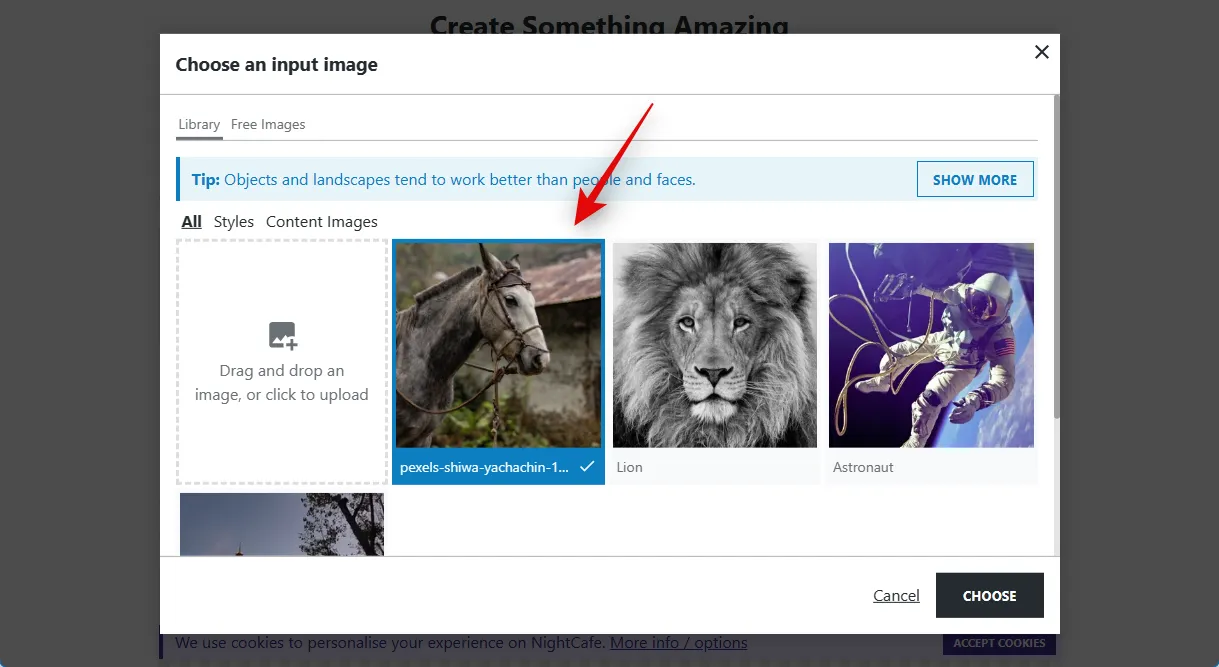
Ora fai clic su SCEGLI .
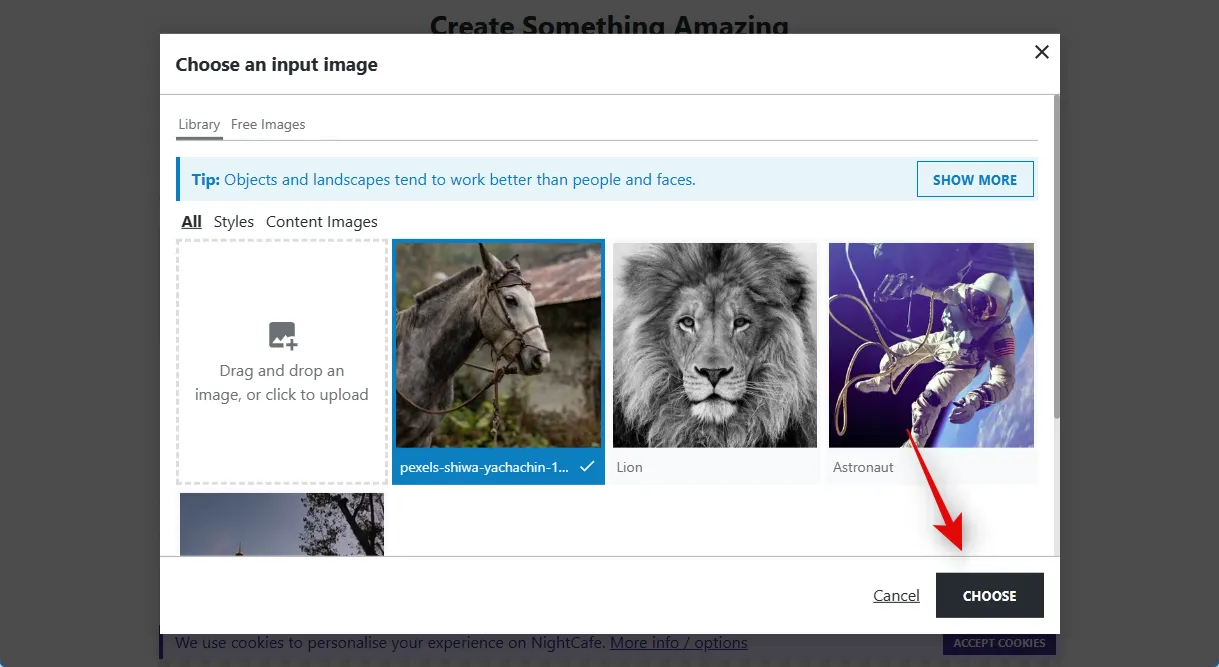
Successivamente, fai clic su SCEGLI UNO STILE in Immagine stile .

Poiché stiamo cercando di generare uno schizzo, ti consigliamo di selezionare uno dei seguenti stili. Tuttavia, se lo desideri, puoi selezionare anche qualsiasi altro stile che ti piace.
- Ragazza che affoga
- Canale del Mezzogiorno

Una volta selezionato, fai clic su SCEGLI nell’angolo in basso a destra dello schermo.
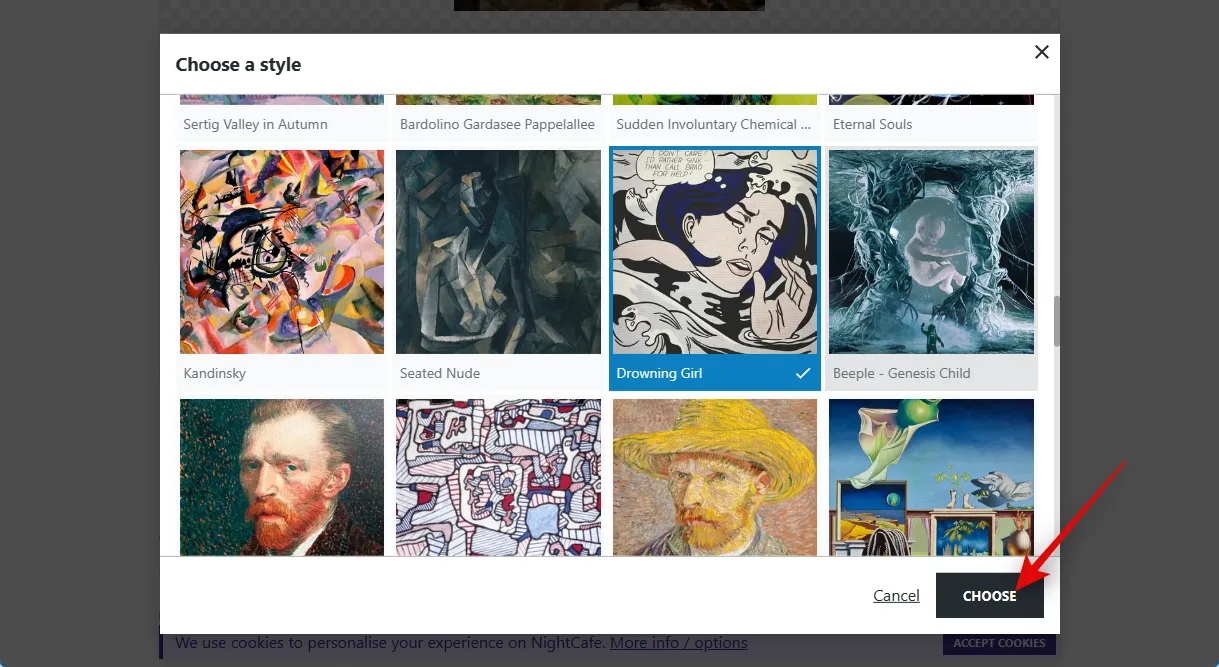
Successivamente, fai clic e scegli la risoluzione preferita per l’immagine finale. Nightcafe ti offre cinque crediti gratuiti subito fuori dalla scatola. Maggiore è la risoluzione, più crediti vengono utilizzati dal tuo account. Ti consigliamo di iniziare con un’immagine a bassa risoluzione e poi passare a una più alta se sei in grado di generare il risultato desiderato.
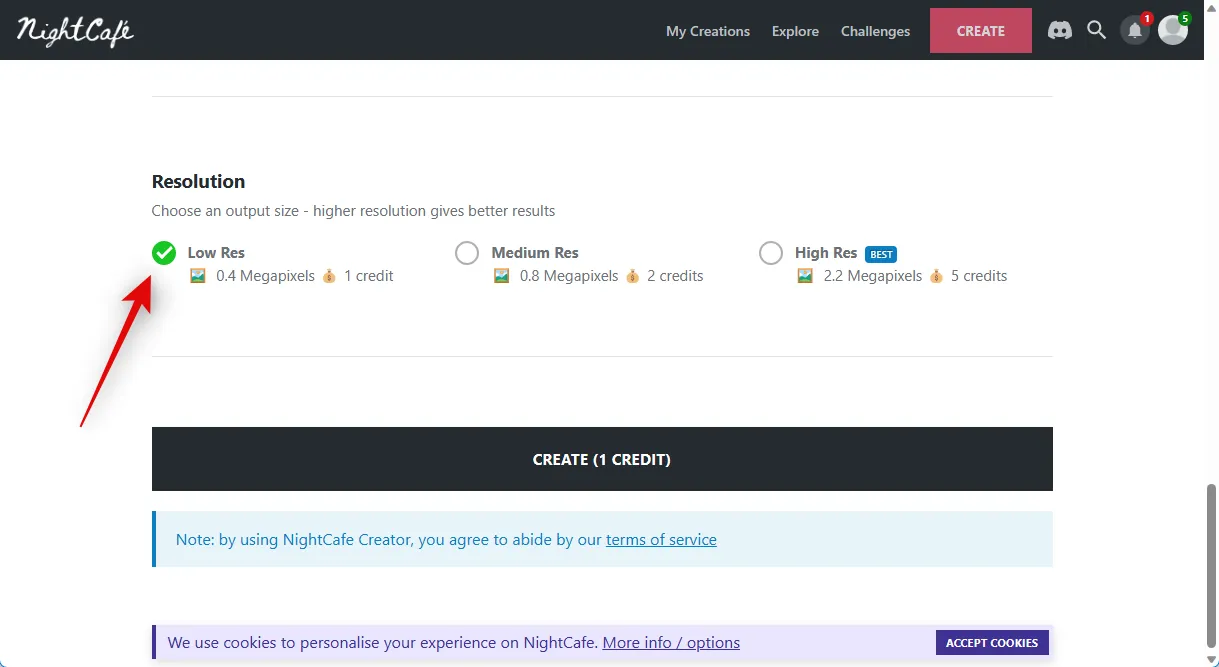
Dopo aver selezionato la risoluzione, fai clic su CREA (n CREDITO), dove n è il numero di crediti che ti vengono addebitati per il lavoro corrente.
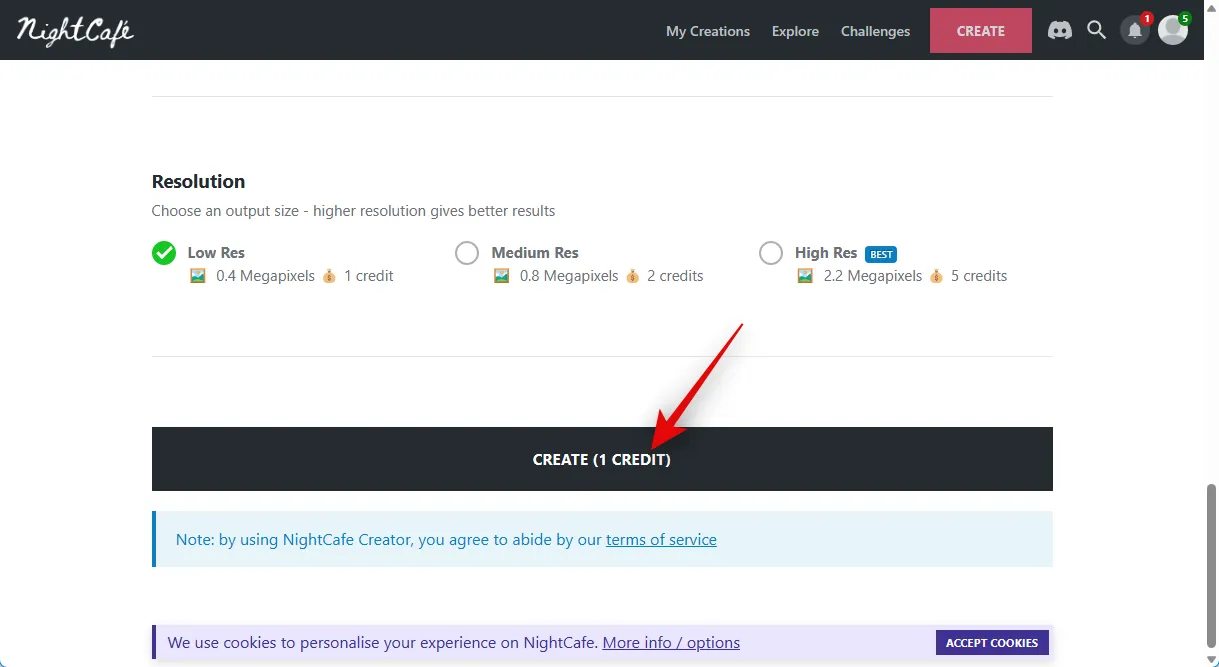
Una volta eseguito il rendering, puoi fare clic con il mouse sopra l’elenco e fare clic su VISUALIZZA CREAZIONE per visualizzare l’immagine appena generata.
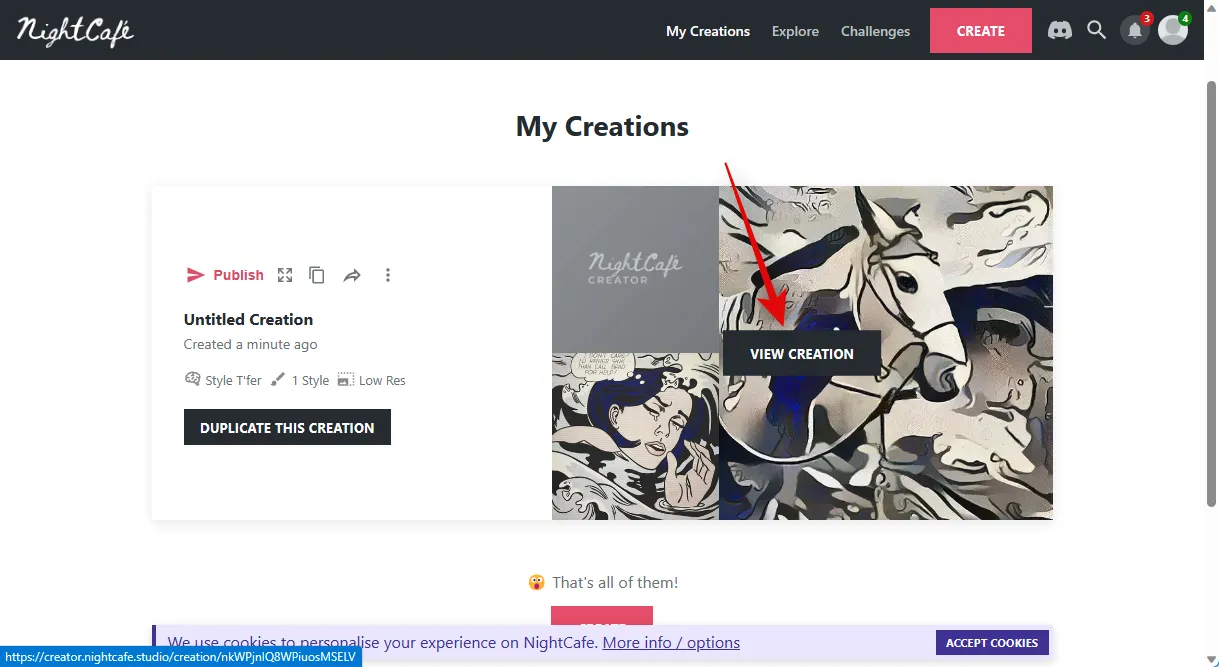
La tua immagine convertita sarà ora visibile a te. Puoi scaricarlo sul tuo PC utilizzando l’icona di download in basso.

Ed è così che puoi creare uno schizzo da un’immagine esistente usando pochi semplici clic con Nightcafe.
Metodo 2: utilizzo di Fotor
Fotor è ormai da anni un popolare editor di immagini che offre app dedicate e una versione web. Fotor ha recentemente incorporato strumenti di intelligenza artificiale nel suo arsenale e tra questi c’è la capacità di convertire immagini esistenti in schizzi. Puoi usarlo a tuo vantaggio per trasformare le tue foto in disegni. Segui i passaggi seguenti per aiutarti nel processo.
Visita https://www.fotor.com/features/photo-to-sketch/ nel tuo browser preferito e fai clic su Trasforma la tua foto in schizzo ora .
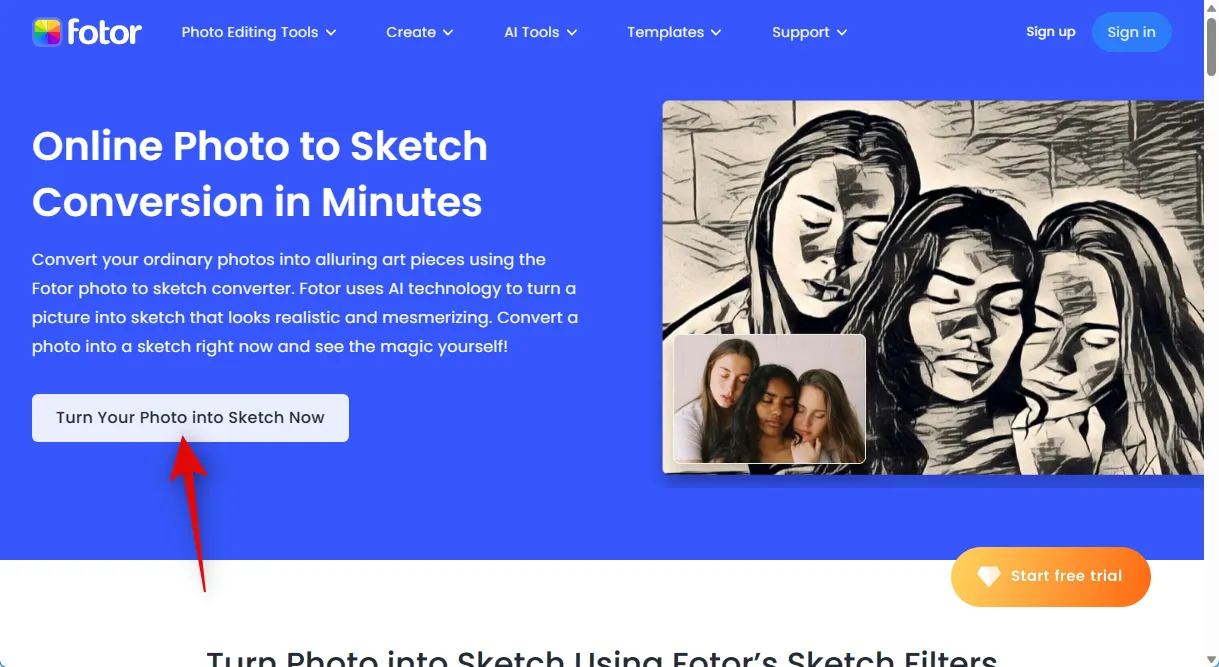
Ora fai clic su Accedi / Registrati nell’angolo in alto a destra.
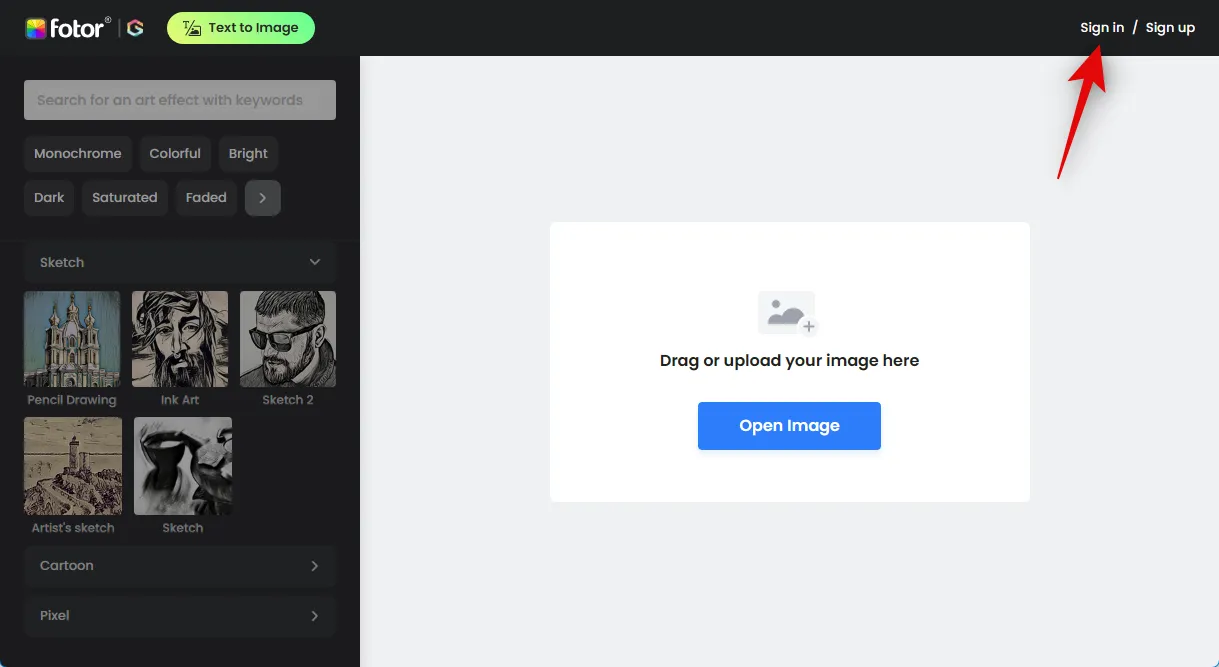
Successivamente, registrati o accedi utilizzando il tuo metodo preferito. Ciò ti consentirà di scaricare l’immagine una volta convertita in un disegno.

Dopo esserti registrato o aver effettuato l’accesso, fai clic su Apri immagine .
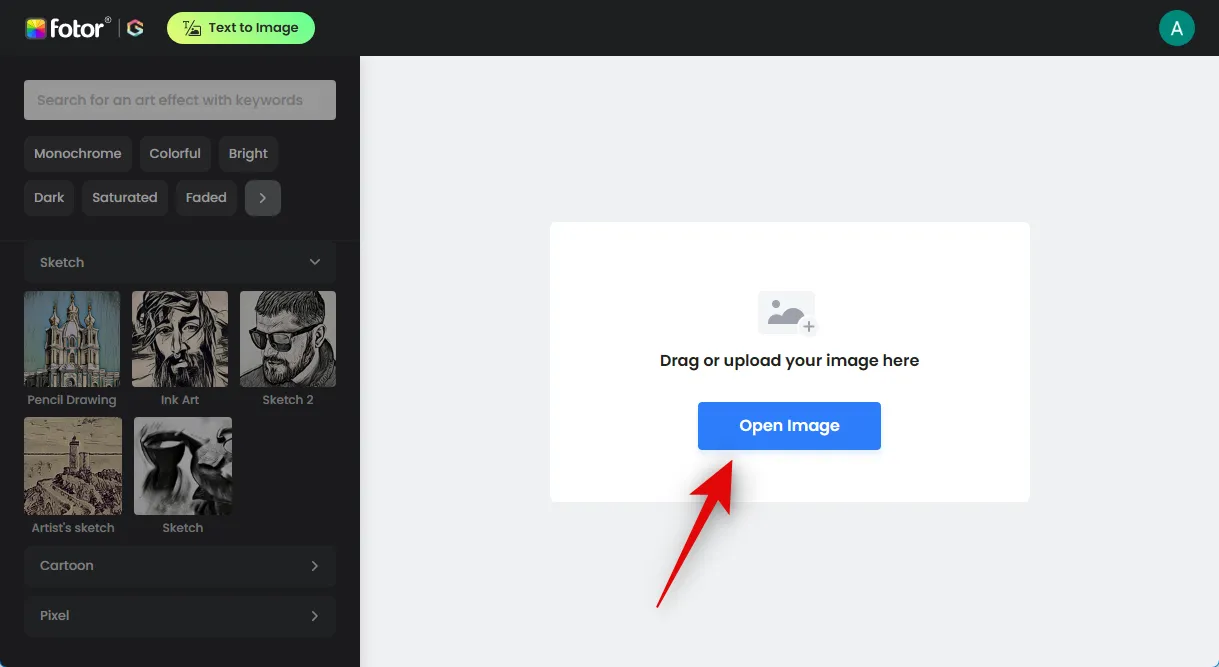
Passare all’immagine che si desidera convertire e fare doppio clic su di essa.
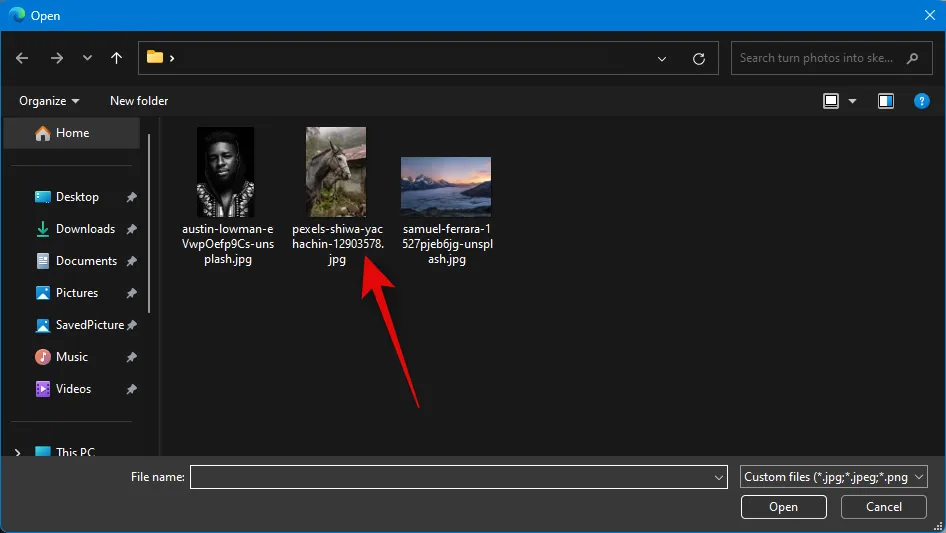
L’immagine verrà ora caricata e il processo di conversione inizierà ora.

Fotor utilizza lo stile Sketch 2 per impostazione predefinita. Puoi controllare l’intensità dell’effetto utilizzando il cursore in basso e visualizzare i cambiamenti in tempo reale.


Se desideri modificare il tuo stile, fai clic su e seleziona uno stile preferito dalla barra laterale di sinistra. Proviamo lo schizzo dell’artista per questo esempio.

Come prima, Fotor ora convertirà la tua immagine, operazione che può richiedere alcuni istanti. Una volta convertito, puoi usare il cursore in basso per controllarne l’intensità.


Se non sei un fan degli stili di schizzo tradizionali, puoi selezionare anche un’altra categoria dalla barra laterale sinistra. Convertiamo la nostra immagine in un disegno ad acquerello per questo esempio. Fai clic e seleziona Acquerello dalla barra laterale di sinistra.

Ora seleziona uno stile che ti piace. Proviamo l’acquerello realistico .
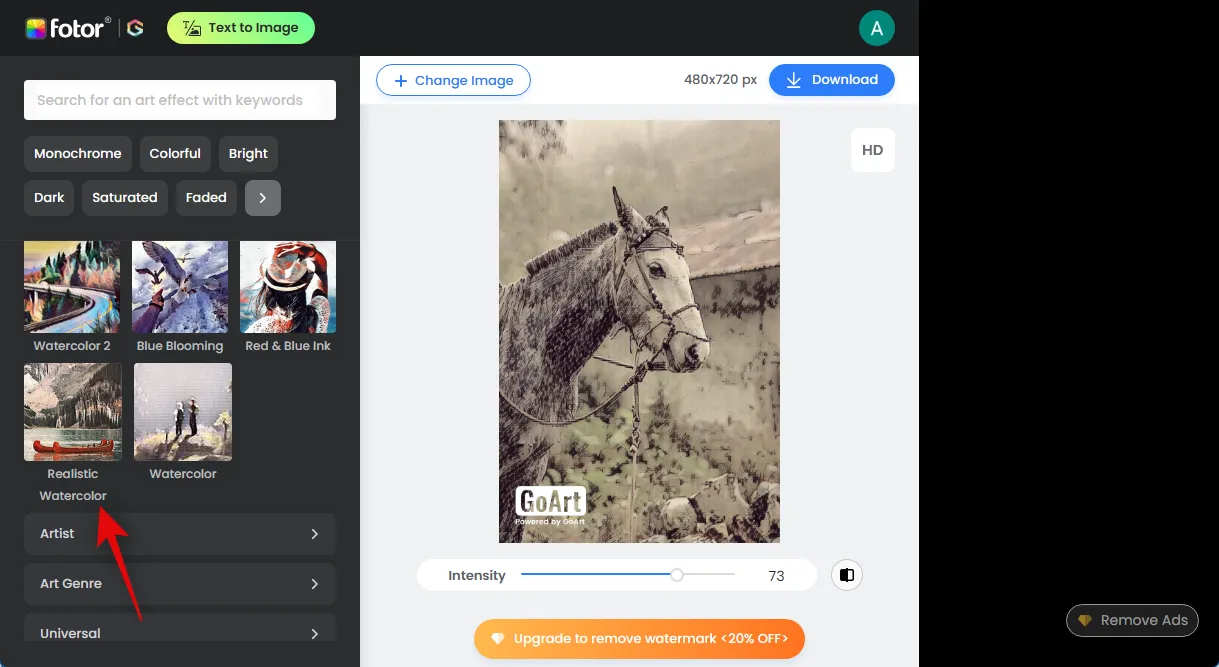
Come prima, la tua foto verrà ora elaborata e convertita nel tuo stile preferito.
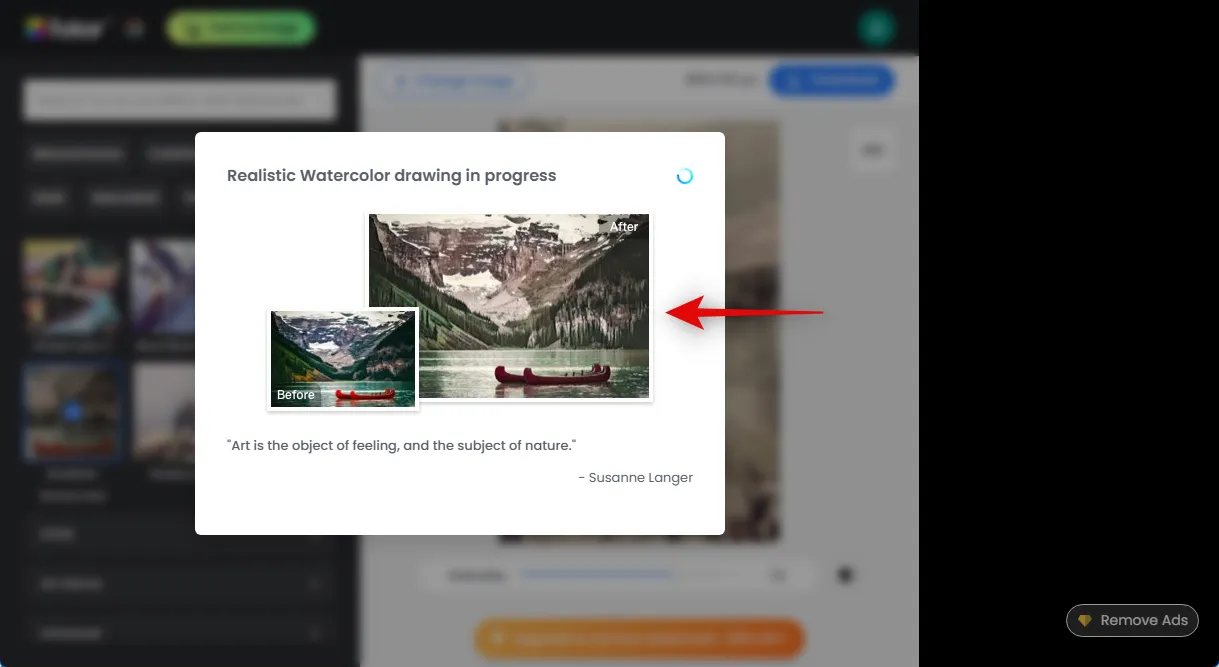
Una volta fatto, usa il cursore in basso per controllare l’intensità dell’effetto.


Quando hai apportato tutte le modifiche e sei soddisfatto dell’immagine finale, fai clic su Scarica nell’angolo in alto a destra. Una volta avviato il download, salva semplicemente la foto in una posizione comoda sul tuo PC.
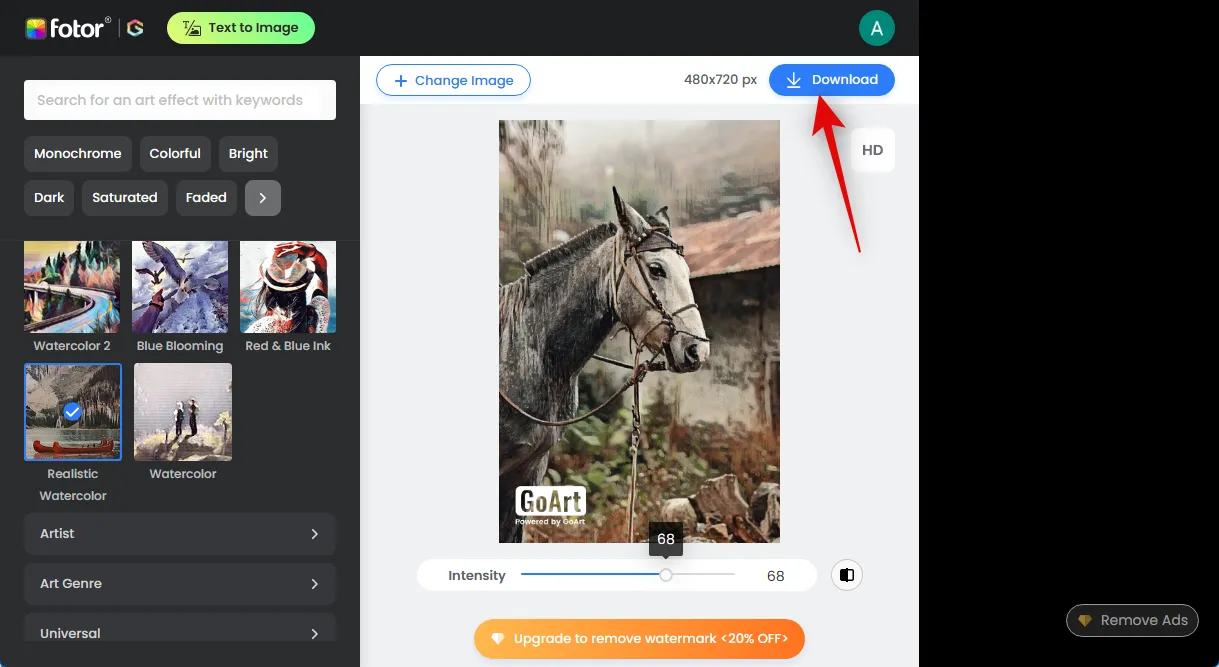
Ed è così che puoi usare Fotor per convertire facilmente le tue immagini in disegni.
Metodo 3: utilizzo di Bluewillow
BlueWillow è un generatore di immagini AI gratuito che non solo può aiutarti a generare immagini utilizzando prompt di testo, ma anche a manipolare immagini esistenti utilizzando Img2Img. Possiamo usarlo a nostro vantaggio per trasformare i nostri clic e le nostre foto esistenti in schizzi con l’aiuto di specifiche richieste di testo e alcune richieste negative. Se non hai mai utilizzato Bluewillow in precedenza, puoi utilizzare questa nostra guida completa per iscriverti al server Bluewilow e utilizzarla per trasformare le tue immagini esistenti in schizzi. Dopo esserti registrato, segui i passaggi seguenti per aiutarti a trasformare le tue immagini in schizzi. Iniziamo.
Visita https://discord.com/app nel tuo browser o utilizza l’app desktop Discord e accedi al tuo account se necessario.
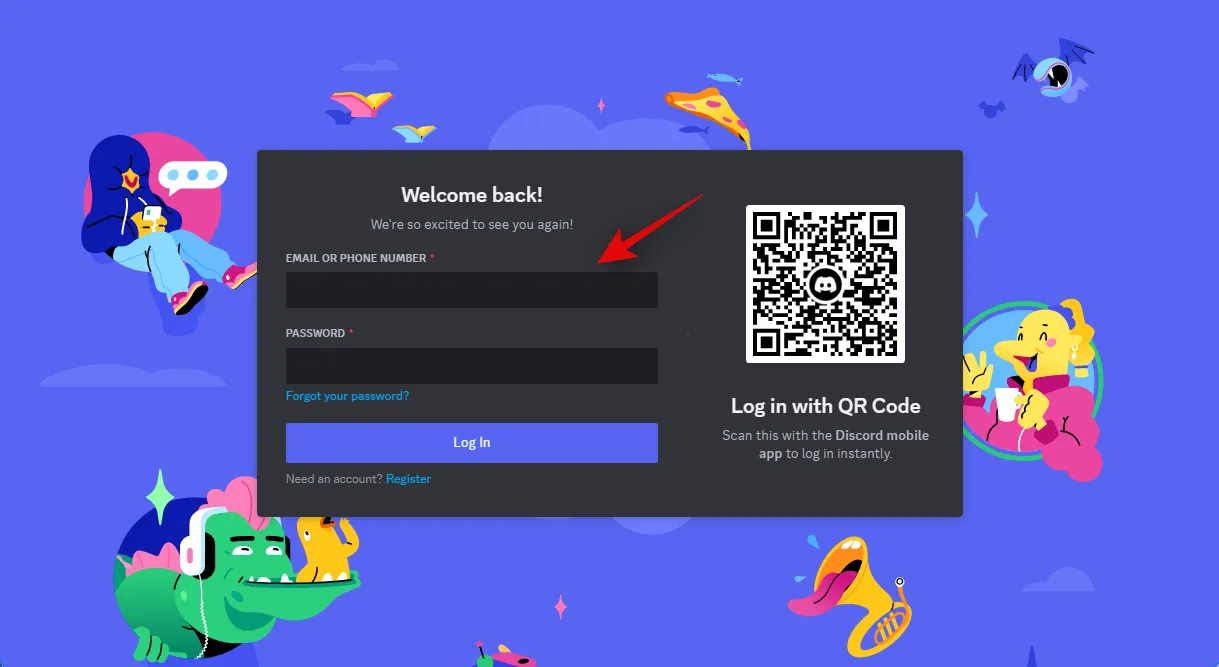
Una volta effettuato l’accesso, fai clic sull’icona dei messaggi diretti nell’angolo in alto a sinistra.

Ora fai clic sull’icona Nuovo gruppo DM nell’angolo in alto a destra dello schermo.
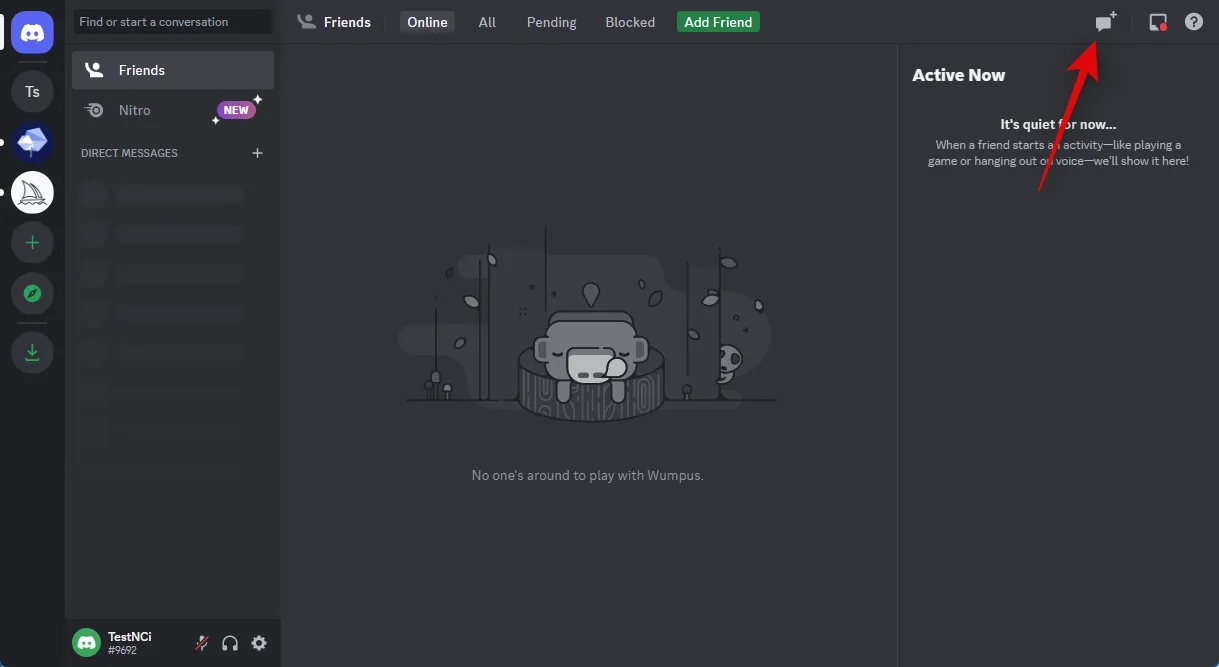
Fai clic e seleziona la casella per due dei tuoi amici che sono offline. Li rimuoveremo dal gruppo in seguito. Li stiamo solo aggiungendo temporaneamente in modo da poter creare un gruppo privato in cui puoi caricare le tue immagini.
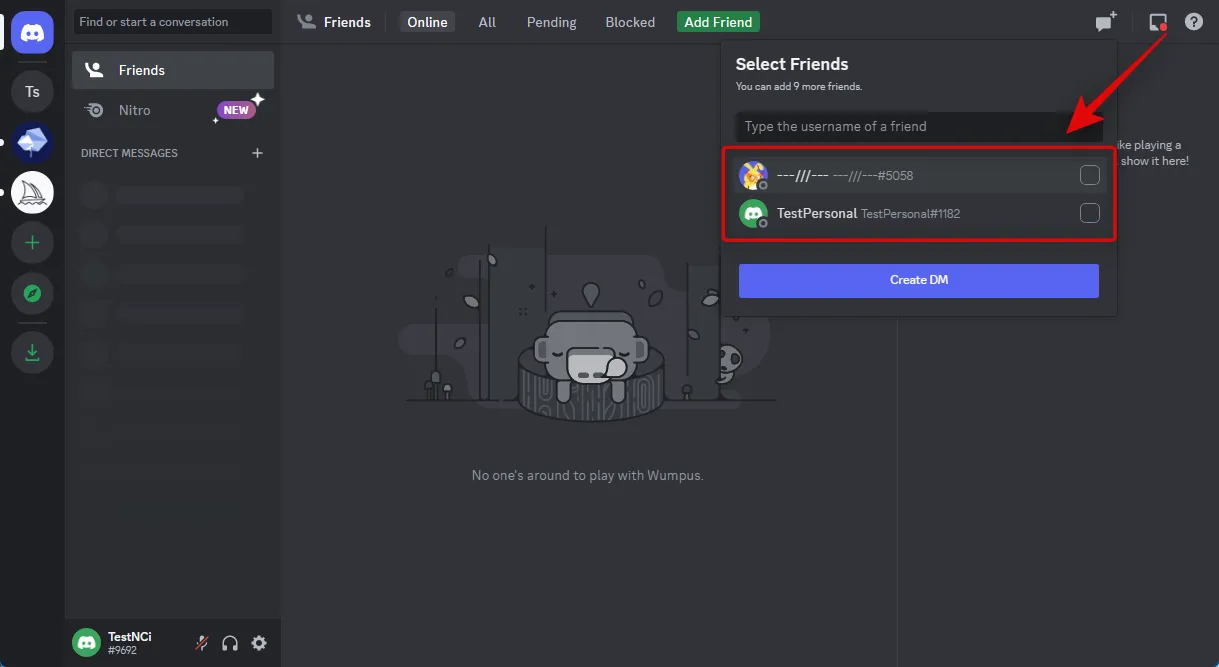
Una volta selezionato, fai clic su Crea gruppo DM .
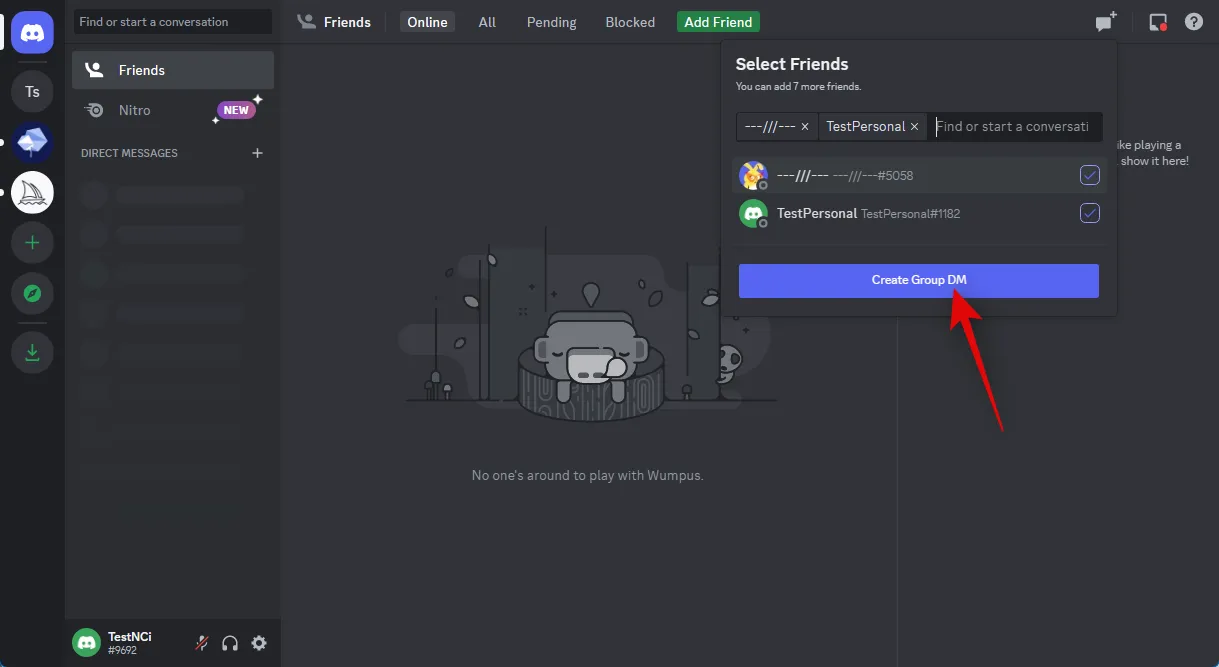
Ora che il gruppo è stato creato, fai clic sull’icona Mostra elenco membri nell’angolo in alto a destra.

Una volta che l’elenco dei membri è visibile, fai clic con il pulsante destro del mouse su un amico che abbiamo aggiunto temporaneamente.

Fare clic e selezionare Rimuovi dal gruppo .
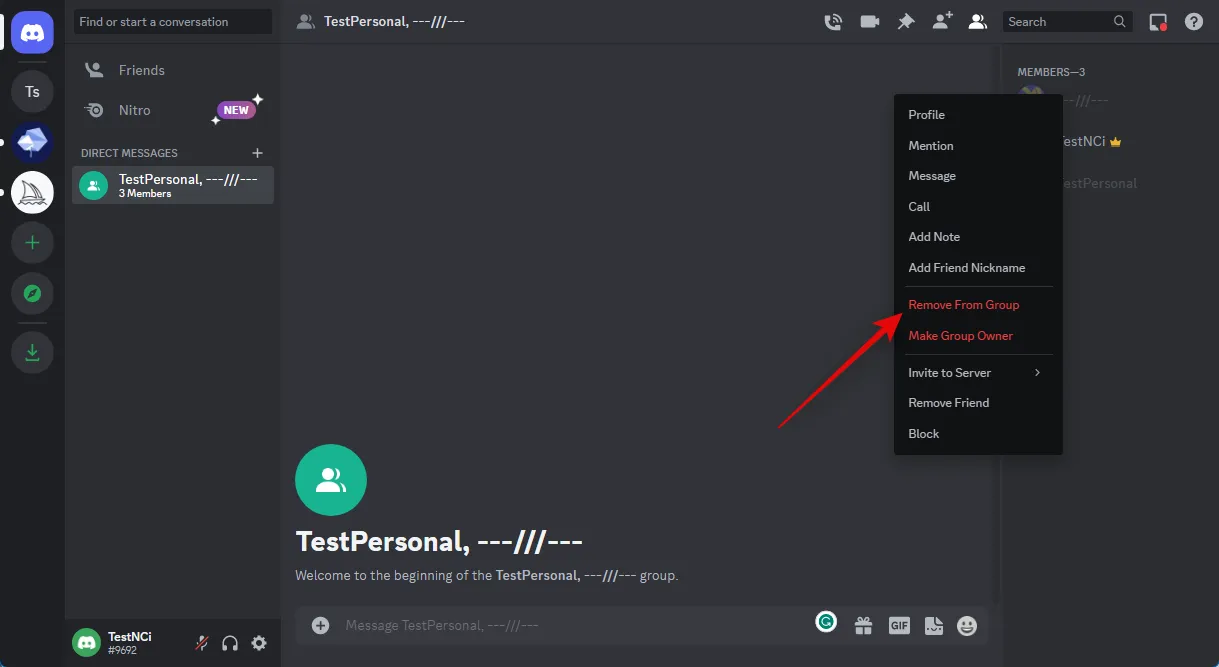
Ripeti il passaggio precedente per rimuovere anche il tuo secondo amico.
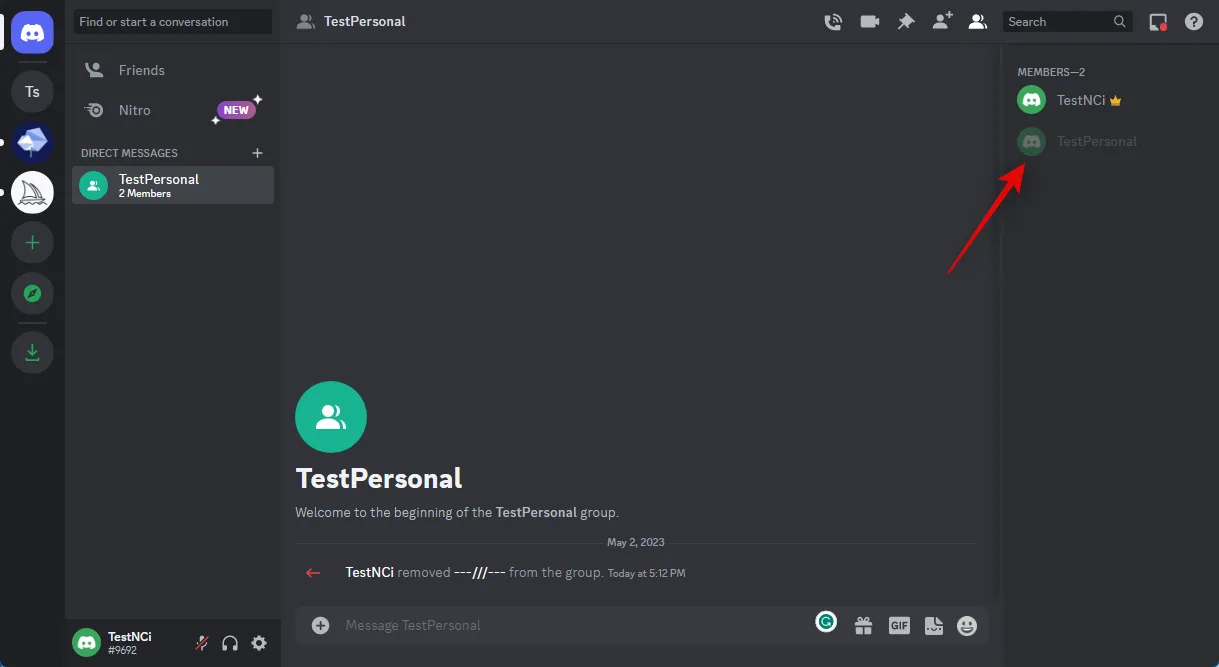
Una volta rimossi i tuoi amici, avrai un gruppo senza membri che puoi utilizzare per caricare immagini. Inizia facendo doppio clic sull’icona + nella casella di testo in basso.
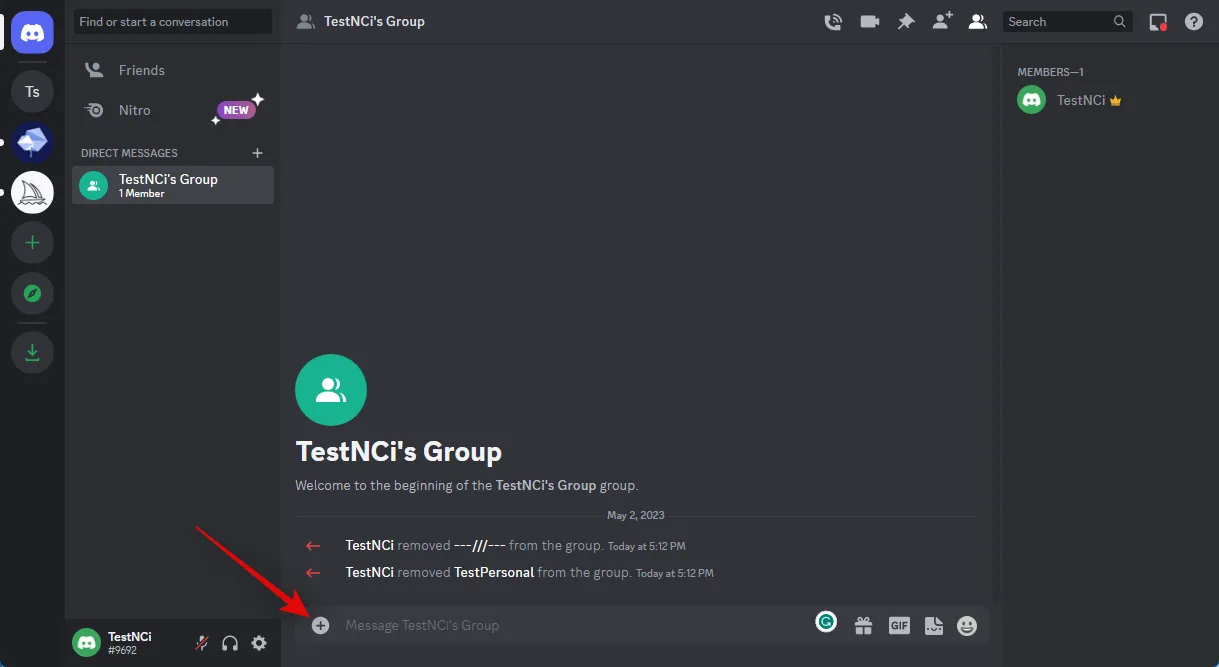
Ora vai all’immagine che desideri trasformare in un disegno e fai doppio clic su di essa.
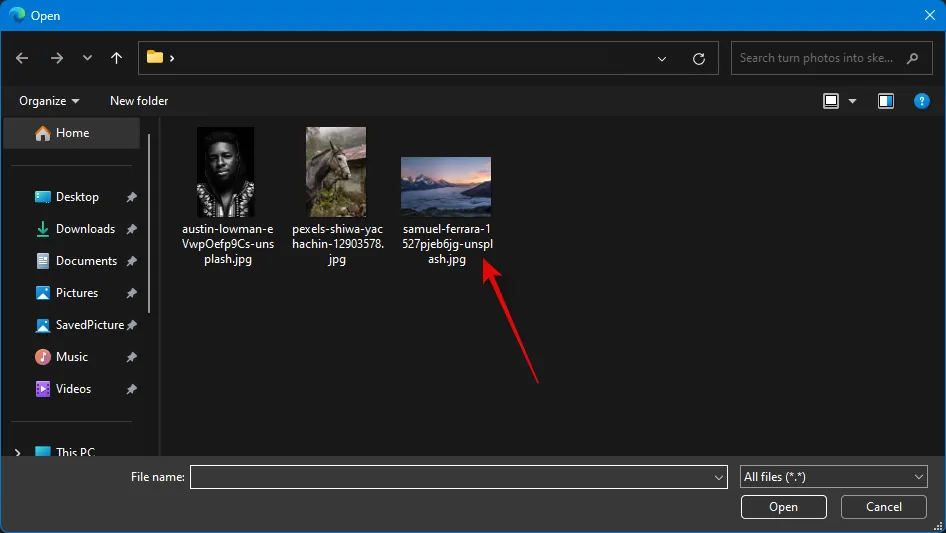
L’immagine verrà ora aggiunta al tuo messaggio. Premere Invio per caricare l’immagine.

Una volta che l’immagine è stata caricata nel gruppo, cliccaci sopra.
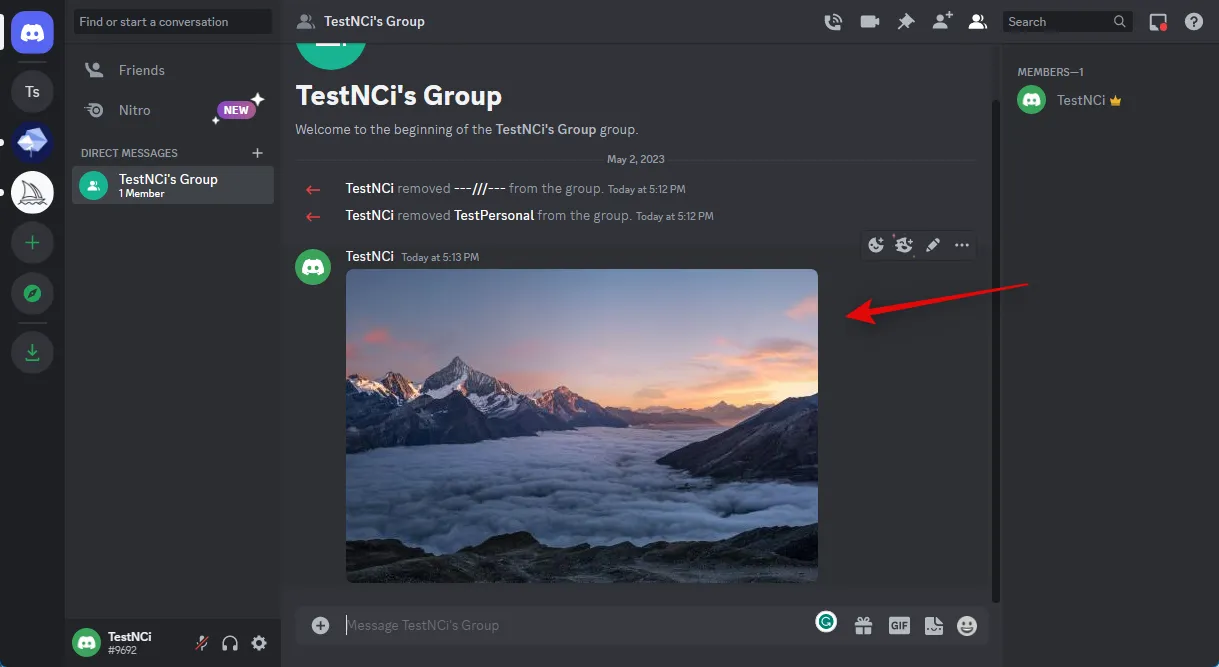
Ora fai clic su Apri nel browser in basso.

Una volta che l’immagine è stata aperta in una nuova scheda, fai clic sulla barra degli indirizzi in alto e copia il suo URL negli appunti.
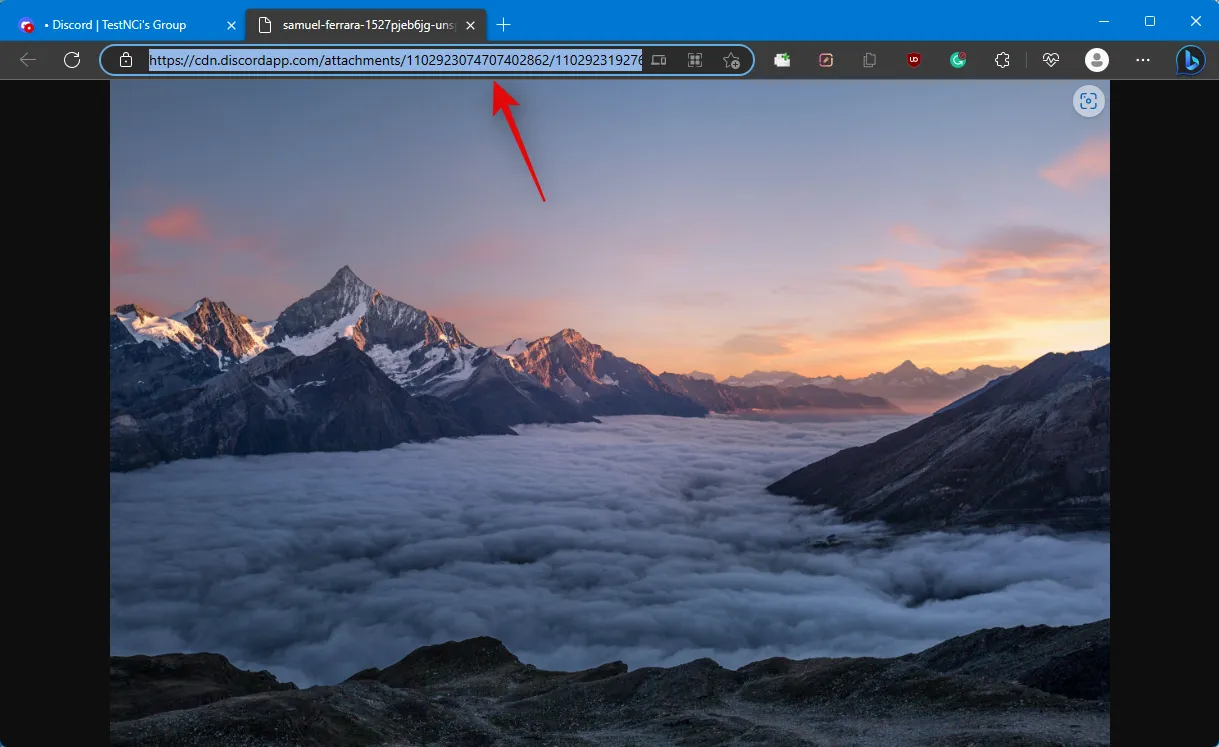
Ora torna a Discord e fai clic sul server BlueWillow nella barra laterale sinistra.
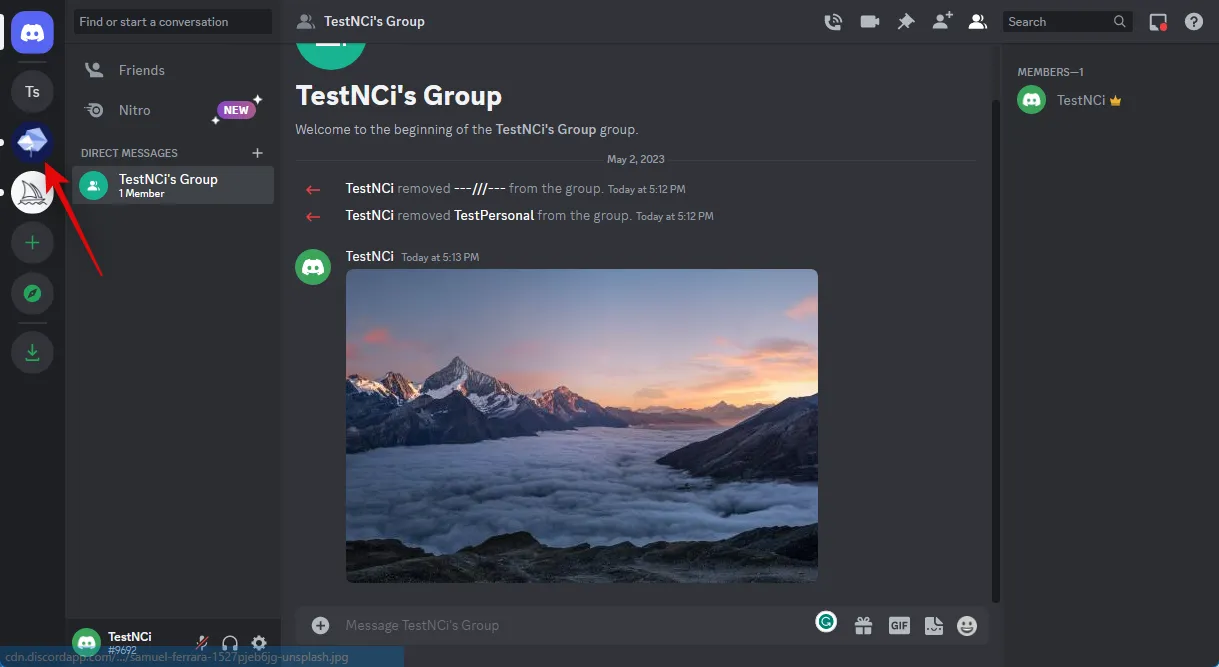
Fare clic e selezionare qualsiasi canale principiante.
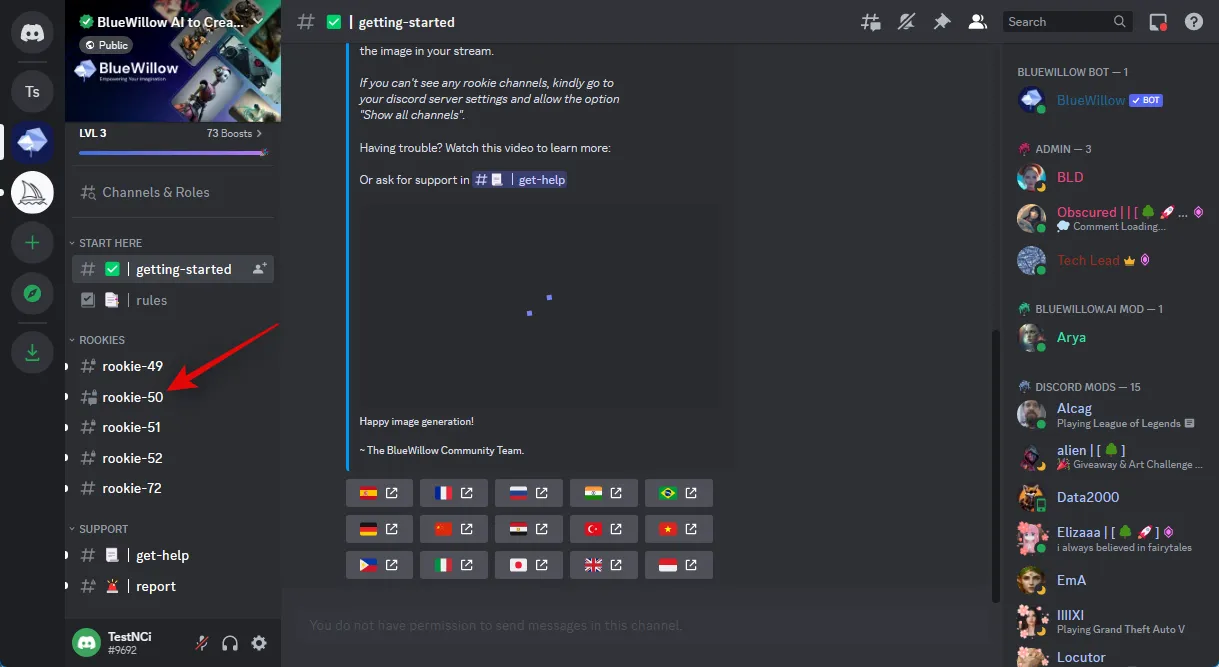
Ora fai clic per posizionare il cursore nella casella di testo in basso.
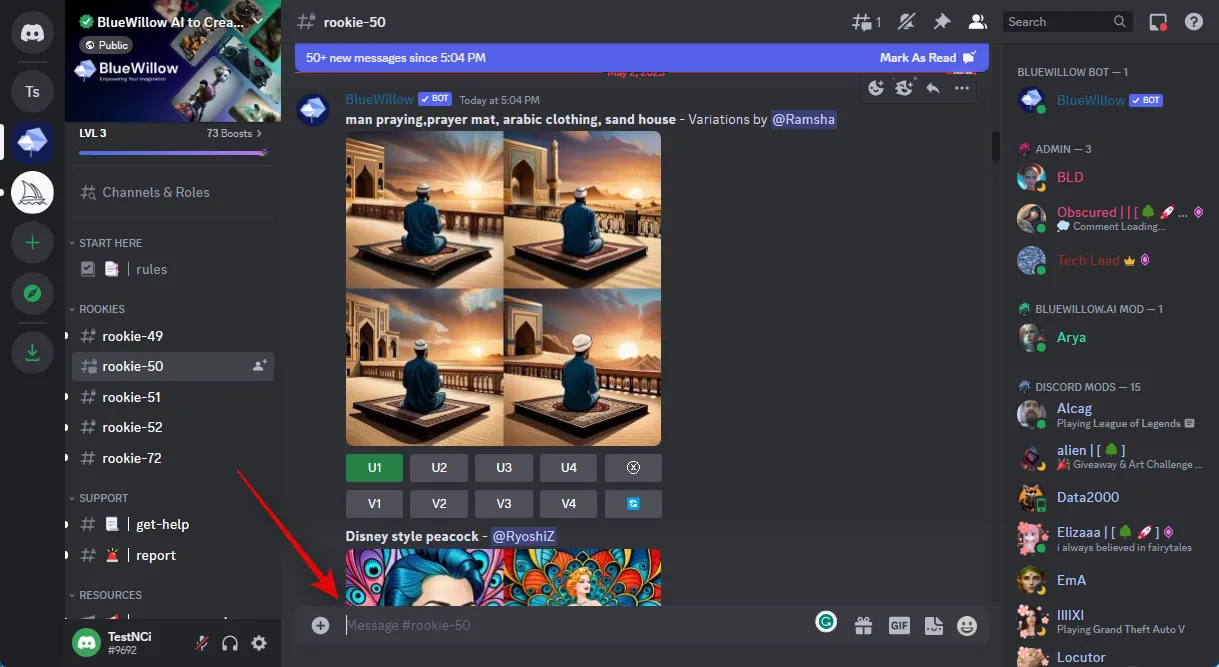
Digita /imagine e seleziona il comando dal menu di scelta rapida una volta visualizzato.

Ora usa Ctrl + V per incollare l’URL dell’immagine caricata che abbiamo copiato in precedenza.
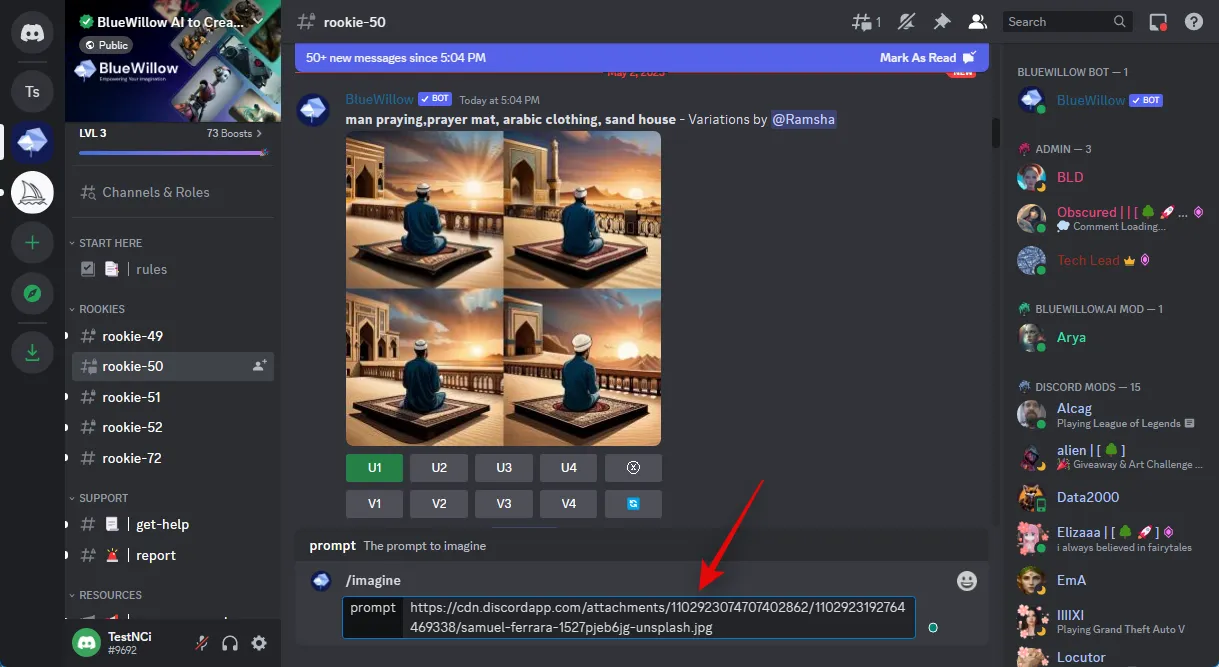
Successivamente, aggiungi una virgola (,) seguita dal tuo prompt. Poiché vogliamo convertire l’immagine in un disegno, ti consigliamo di utilizzare il seguente prompt indicato di seguito.
, in uno stile di disegno a matita: nessun cambiamento, modifica o manipolazione
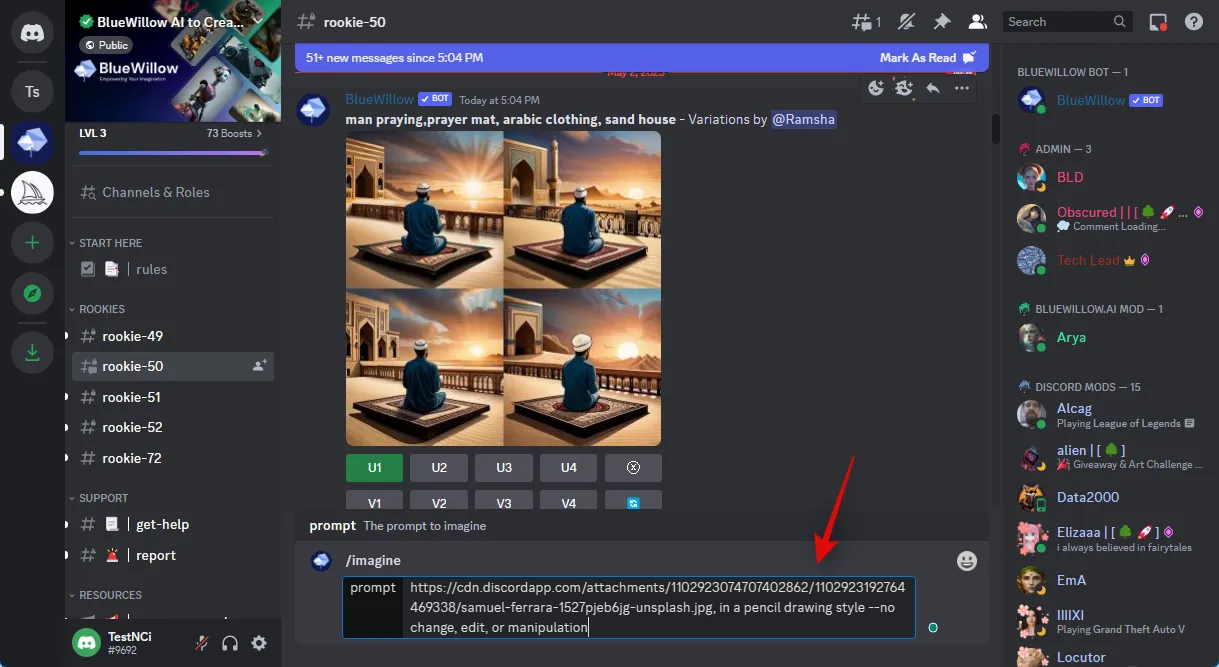
Premi Invio una volta che hai finito.
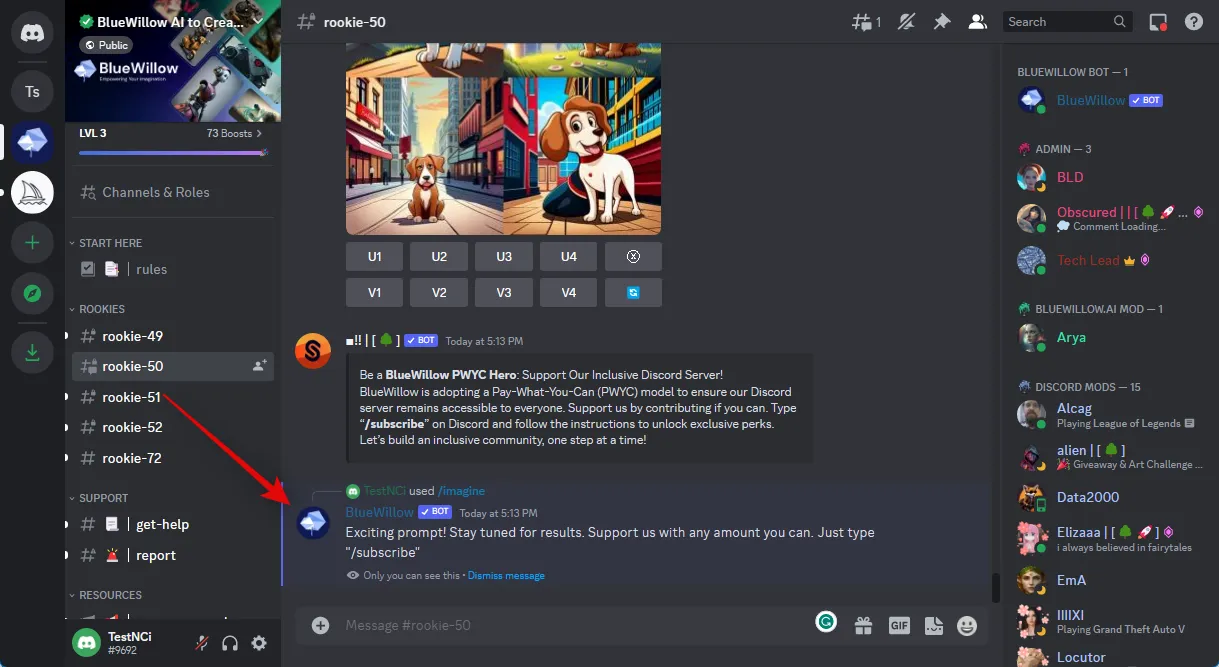
Come puoi vedere, BlueWillow ti presenterà quattro diverse iterazioni dell’immagine. Ora puoi eseguire l’upscaling e scaricare un’immagine che ti piace. Se le immagini generate non sono di tuo gradimento, puoi aggiungere ulteriori suggerimenti negativi per limitare l’intelligenza artificiale alla tua immagine in modo che converta solo i suoi stili.
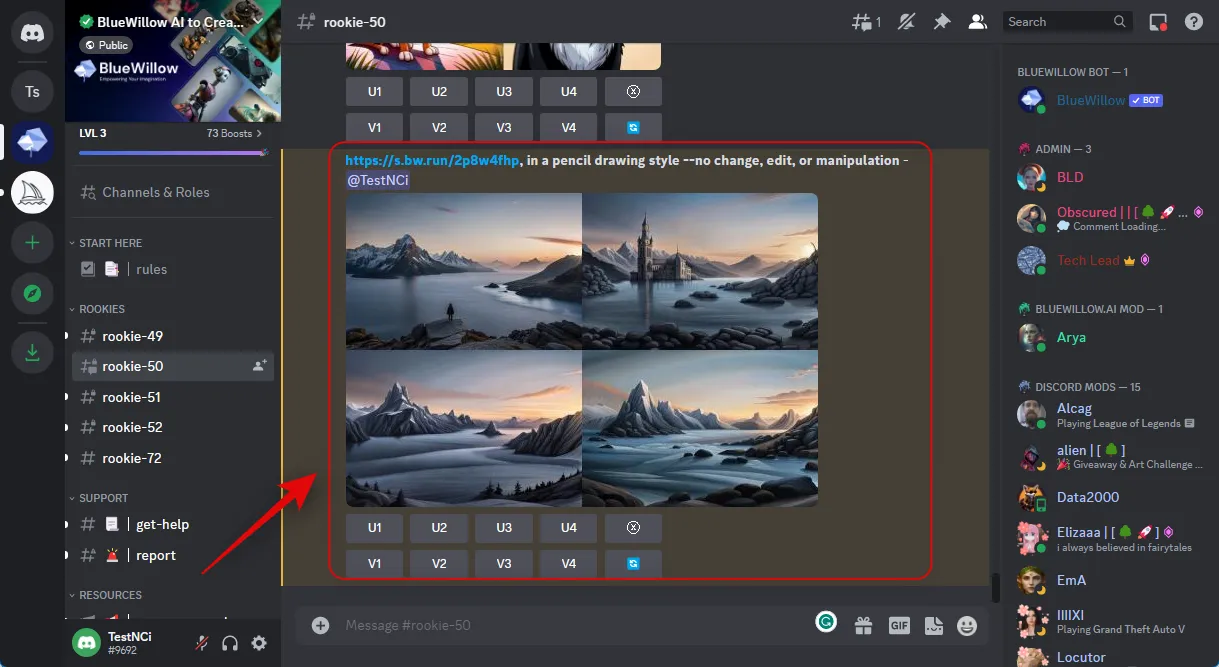
Ed è così che puoi usare BlueWillow per trasformare un’immagine in un disegno.
Come caricare e utilizzare BlueWillow su un dispositivo mobile
Puoi caricare immagini su Discord e usarle nel server BlueWilow Discord proprio come abbiamo fatto sopra. Puoi creare un gruppo temporaneo e quindi rimuovere i partecipanti. Una volta rimossa, puoi caricare l’immagine desiderata dal tuo dispositivo mobile e quindi utilizzare lo stesso comando e prompt sopra menzionati per convertire la tua immagine in un disegno sul tuo dispositivo mobile.
Altri strumenti AI che puoi utilizzare per convertire le tue immagini in disegni
Oltre agli strumenti AI sopra elencati, ce ne sono molti altri che puoi utilizzare per convertire le immagini in disegni e altro ancora. Alcuni di questi strumenti sono di aiuto, altri offrono una prova gratuita e alcuni sono completamente open-source e gratuiti. Se gli strumenti di intelligenza artificiale sopra menzionati non hanno prodotto i risultati desiderati per te, dai una possibilità a una delle alternative menzionate di seguito e vedi quale funziona meglio per te.
- Diffusione stabile | Gratuito e open-source | Guida all’installazione e all’uso
- A metà viaggio | A pagamento, richiede un abbonamento | Guida all’installazione e all’uso
- Dall-E | Modello Freemium, 50 crediti gratuiti all’iscrizione e 15 crediti al mese successivamente
- Allevatore d’arte | Modello Freemium, dieci crediti al mese
Speriamo che questo post ti abbia aiutato a trasformare rapidamente le tue immagini in disegni utilizzando gli strumenti di intelligenza artificiale. Se hai altre domande, sentiti libero di scriverle nei commenti qui sotto.



Lascia un commento